(一)准备工作
本文介绍如何通过西门子TIA Portal V15 软件使用1200CPU 与MEV3000 变频器进行DP 通讯设置。
需要准备的相关设备:
(1)TIA Portal V15 Professional edition;
(2)西门子1200CPU;
(3)西门子CM1243-5 DP 主站通讯卡;
(4)西门子专用DP 头;
(5)西门子Profibus 紫皮电缆;
(6)MEV3000 艾默生变频器;
(7)MEV3000 艾默生变频器专用紫色DP 从站通
讯卡。
(二)硬件设备连接
相关软件以及硬件设备全部准备就绪之后,我们就应该开始进行硬件设备连接了,首先用西门子专用DP头将DP 通讯电缆的两端接好,两端都接到DP 头的进线端子口,并且两个DP 头上的终端电阻都拨到ON 位置。将接好DP 线的DP 头接到西门子CM1243-5 九针接口以及MEV3000 艾默生变频器专用紫色DP 从站通讯卡。
(三)组态及编程步骤
(1)创建项目——打开TIA Portal V15 软件,并
从启动屏幕开始选择创建新项目。输入项目名称(以及所需的任何其他细节,此示例使用“WUHU1200”名称),然后单击创建按钮。如图1 所示。
(2)进入项目视图——选择打开项目视图或者是项目视图,如图2 所示。
(3)在PLC 中添加项目——在项目视图中,在树形目录下,双击添加新设备。然后在弹出窗口( 控制器下) 中找到正确的PLC 并使用CPU,然后选择OK将设备添加到项目中。此处选择的1200CPU 订货号为6ES7 212-1BE40-0XB0,如图3 所示。

图1 创建项目窗口截图
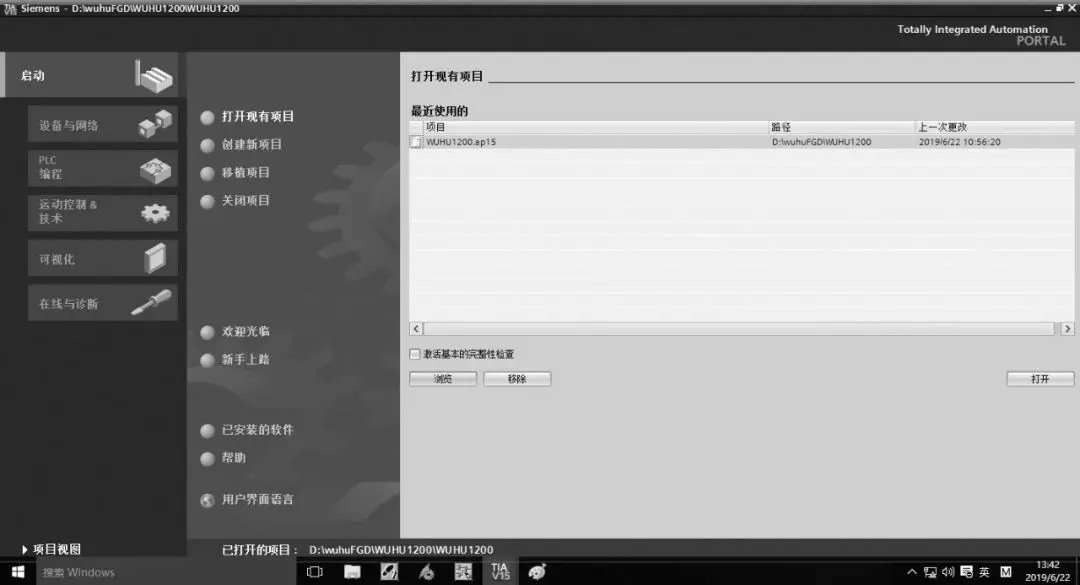
图2 进入项目窗口截图
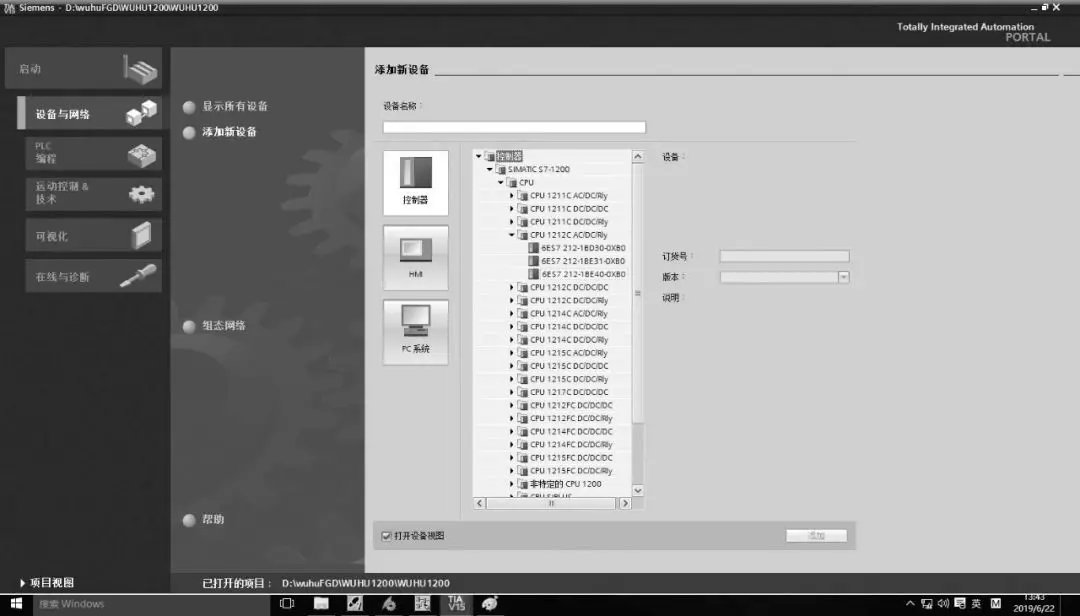
图3 添加项目窗口截图
(4)添加硬件模块——在设备视图中,我们可以看见已经添加过的1200CPU。在右侧硬件设备目录树中,我们需要找到我们需要的1200DP 主
站通讯卡, 订货号为6GK7 243-5DX30-0XE0,找到此设备,然后将设备拖动到CPU 左侧的101 插槽中,鼠标双击DP 九针接口处,然后此处可以创建一下我们需要的DP 子网, 这里我们例子名称为PROFIBUS 1200_1(此处可以根据需要修改项目需要的子网名称)然后保存项目,如图4 所示。
(5)添加MEV3000 变频器GSD 文件——将CT 公司MEV3000 的GSD 文件
导入到电脑中,考入的路径需要在已经创建的1200 项目固有的文件夹中,当前项目位置-Additional Files\GSD。在菜单栏选择选项下面选择安装设备描述文件,然后再弹出的对话框中选中你的GSD 文件点击安装,如图5 所示。
(6) 在网络视图中添加MEV3000设备—— 在右侧目录中。具体位置是PROFIBUS DP\ 驱动器\ControlTechniques\MEV\MEV3000。将这个GSD
文件拖入到TIA Portal V15 网络视图中,如图6 所示。
(7) 双击我们已经添加完成的GSD 文件,在设备视图中,我们可以看见MEV3000 变频器相关内部配置,由于MEV3000 基本上所有的参数配置都在现场变频器上修改参数,内部类似于局部参数号字数,菜单参数号等都不需要设置,我们需要从左侧硬件目录中选择添加4 INWORDS STANDARD MAPPING 以及4OUT WORDS STANDARD MAPPING 在插槽1 和2 中,然后回到网络视图中,此时MEV3000GSD 文件上面会写着“未分配”, 点击MEV3000 的GSD 文件“ 未分配” 文字, 选择PROFIBUS 1200_1,此时MEV3000 已经与我们的1200CPU通过TIA Portal V15 软件通过DP 网络连
接完成,点击设备上的DP 连线接触点,然后设置1200CM1243-5 的DP 地址以及MEV3000 变频器地址,地址不可以一样,否则会有冲突。此处我们设置1200CM1243-5 主站DP 地址是2,MEV3000 变频器从站是7。然后设置波特率,波特率此处推荐是19200KB/S,然后在插槽1 和2 中4 IN WORDS STANDARD MAPPING 以及4OUT WORDS STANDARD MAPPING 填写我们需要IN/OUT 所映射的变频器地址。此例子我们选择IN 地址为iw50-iw57,OUT 地址为Qw50-Qw57,如图7 所示。

(8)编写通讯程序——如表2 所示,我们配置选择对MEV3000 变频器进行不压缩数据32 位进行DP 通讯,我们需要把变频器相关数据在我们需要的DB 共享数据块中显示, 首先我们在TIAPortal V15 中右侧程序块中新建两个DB 功能块,分别是DB7/DB8,DB7 中的DB 地址是可以写入变频器,控制MEV3000 变频器输出频率,DB8 中的DB 地址是可以读取变频器,读取MEV3000 变频器的状态字以及变频器的频率反馈,此处例子我们设置DB7.DBD8 格式为DWORD 为变频器频率写入。我们设置DB8.DBD16 格式为DWORD 为变频器状态字读取,DB8.DBD20 格式为DWORD 为变频器频率反馈。

图4 添加硬件模块窗口截图

图5 添加MEV3000 变频器窗口截图
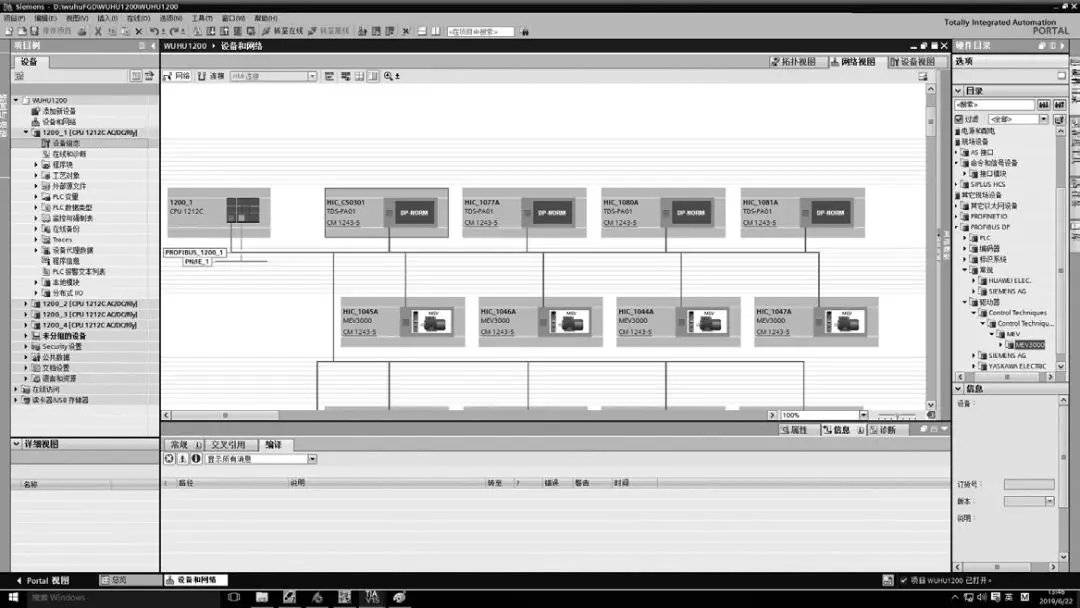
图6 在网络视图中添加设备窗口截图
创建一个FC1 功能,将FC1 插入到OB1 运行组当中,由于我们选择不压缩模式,所以变频器例子当中的QW54,QW56 两个word 格式的字对应的是我们变频器的频率写入,IW50,IW52 两个word 格式的字对应的是我们变频器的状态字,IW54,IW56 两个word 格式的字对应的是我们变频器的频率反馈,我们无法直接将数据写入到DB 块当中,此处我们需要转换一下,才可以将这些word 格式的数据转换到我们需要的DB 共享数据块当中,这里面我们使用MOVE 来将数据转换到我们需要的DB7.DBD8/DB8.DBD16/DB8.DBD20 当中。如图8 和图9 所示。
(9) 如果变频器通讯成功的话, 在TIA PortalV15 在线模式下的话当中我们可以看见变频器上的会有“对号”显示,如果没有通讯上,会打“X”,如图10所示。
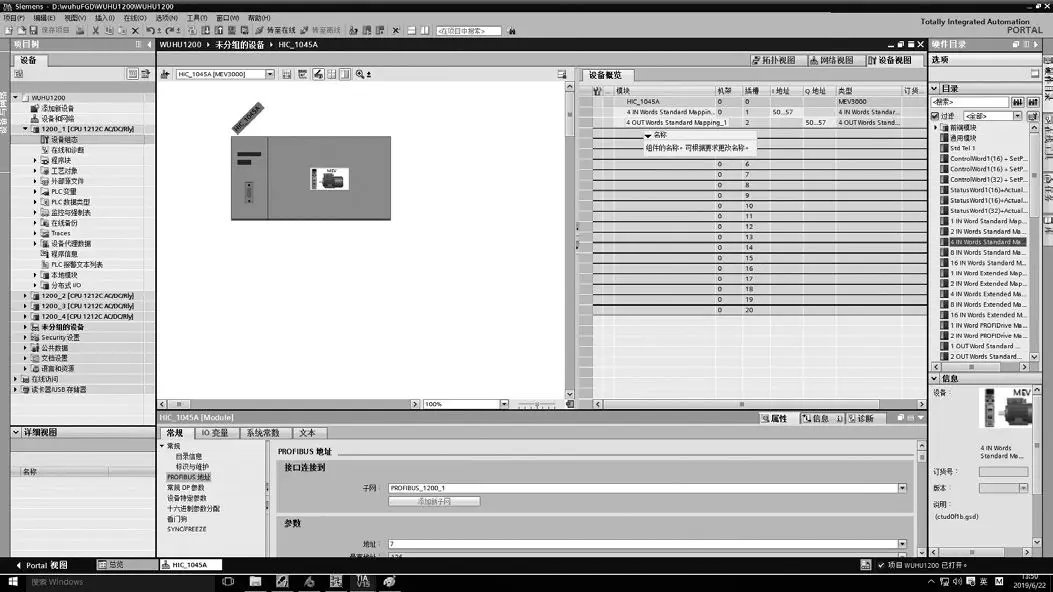
图7 设备参数配置窗口截图

图8 创建一个功能窗口截图
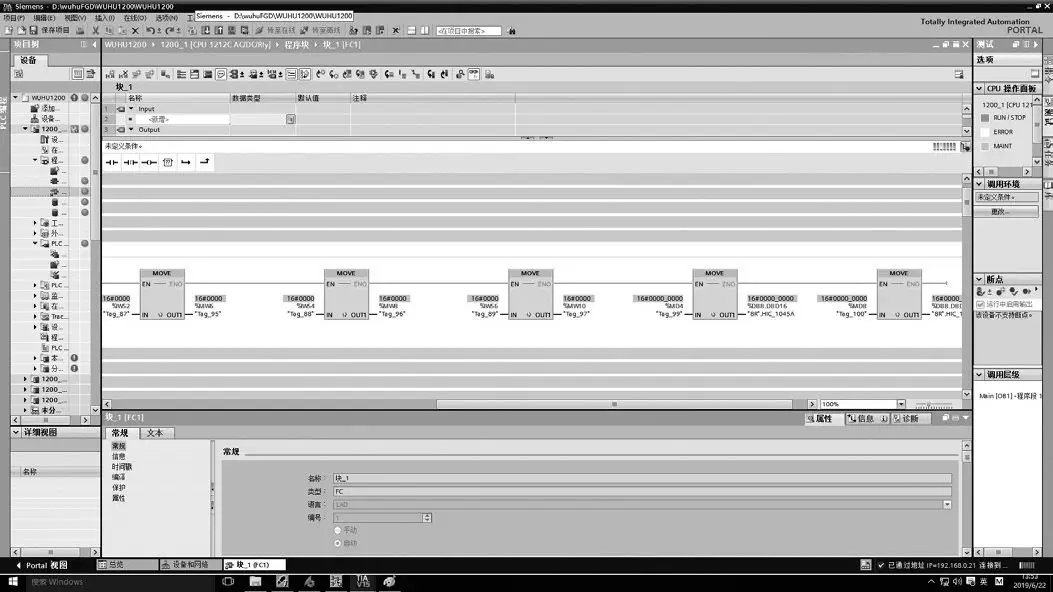
图9 程序在线读取变频器数据的通讯成功窗口截图
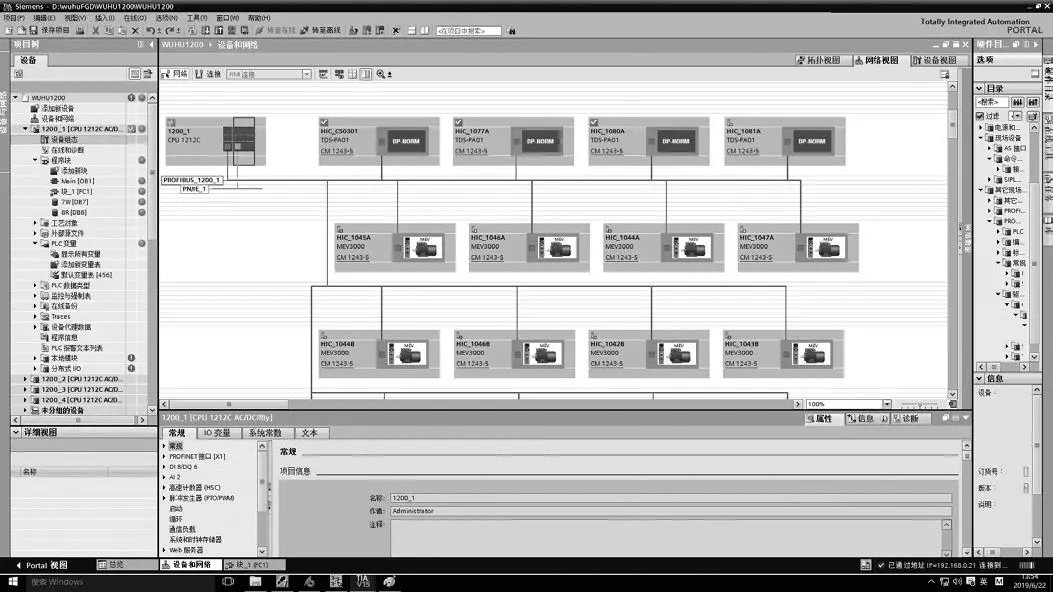
图10 网络视图中变频器是否与1200CPU 通讯成功窗口截图






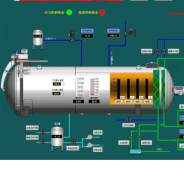

 [27985]
[27985]











 工控网智造工程师好文精选
工控网智造工程师好文精选
